Si vous essayez de télécharger une application depuis le Google Play Store sur votre appareil Android mais que vous rencontrez des erreurs, vous n’avez pas à vous inquiéter.
Ce problème est en fait assez courant et il est facile à résoudre. Dans cet article, je vais vous guider à travers les étapes nécessaires pour remettre votre Google Play Store en marche.
Qu’est-ce qui fait que Google Play Store cesse de fonctionner ?
Il existe de nombreuses raisons possibles pour lesquelles Google Play Store peut cesser de fonctionner. Une raison courante est que l’application est corrompue et doit être réinstallée.
Une autre possibilité est qu’il y ait un problème avec le cache de votre appareil. De plus, il peut y avoir un problème avec votre connexion Internet. Enfin, il pourrait y avoir un problème avec les serveurs de Google Play Store.
Correctifs rapides pour Google Play Store défectueux
Tout d’abord, essayez ces solutions rapides et voyez si le problème est résolu.
1. Vérifiez la connectivité Internet
Cela semble enfantin, mais vérifiez d’abord votre connexion Wi-Fi ou vos données mobiles. Êtes-vous connecté à Internet ? Si la connexion Internet est lente ou instable, redémarrez votre modem (en cas de WiFi) ou déconnectez-vous puis reconnectez-vous (si vous utilisez des données mobiles).
2. Vérifiez si c’est un problème du côté de Google
Vérifiez si les services Google Play Store sont en cours d’exécution. Demandez de l’aide à des sources telles que Détecteur de descente, Temps de disponibilitéRobot, ou d’autres sites similaires. Si vous pouvez voir de nombreuses personnes se plaindre du même problème, le problème vient peut-être de Google.
Sinon, rendez-vous sur le site officiel La page Twitter de Google Play. Vous y trouverez des mises à jour concernant le problème de service de l’application. Si le problème concerne le service, vous ne devriez plus vous inquiéter. Il s’agit d’un service temporairement indisponible et Google le réparera lui-même.
3. Redémarrez l’appareil
Redémarrez votre appareil. Cela mettra fin à tout processus d’arrière-plan qui pourrait être en conflit avec le Play Store et donnera un nouveau départ.
Appuyez simplement sur le bouton d’alimentation, appuyez sur le Redémarrer option, et votre appareil sera redémarré.
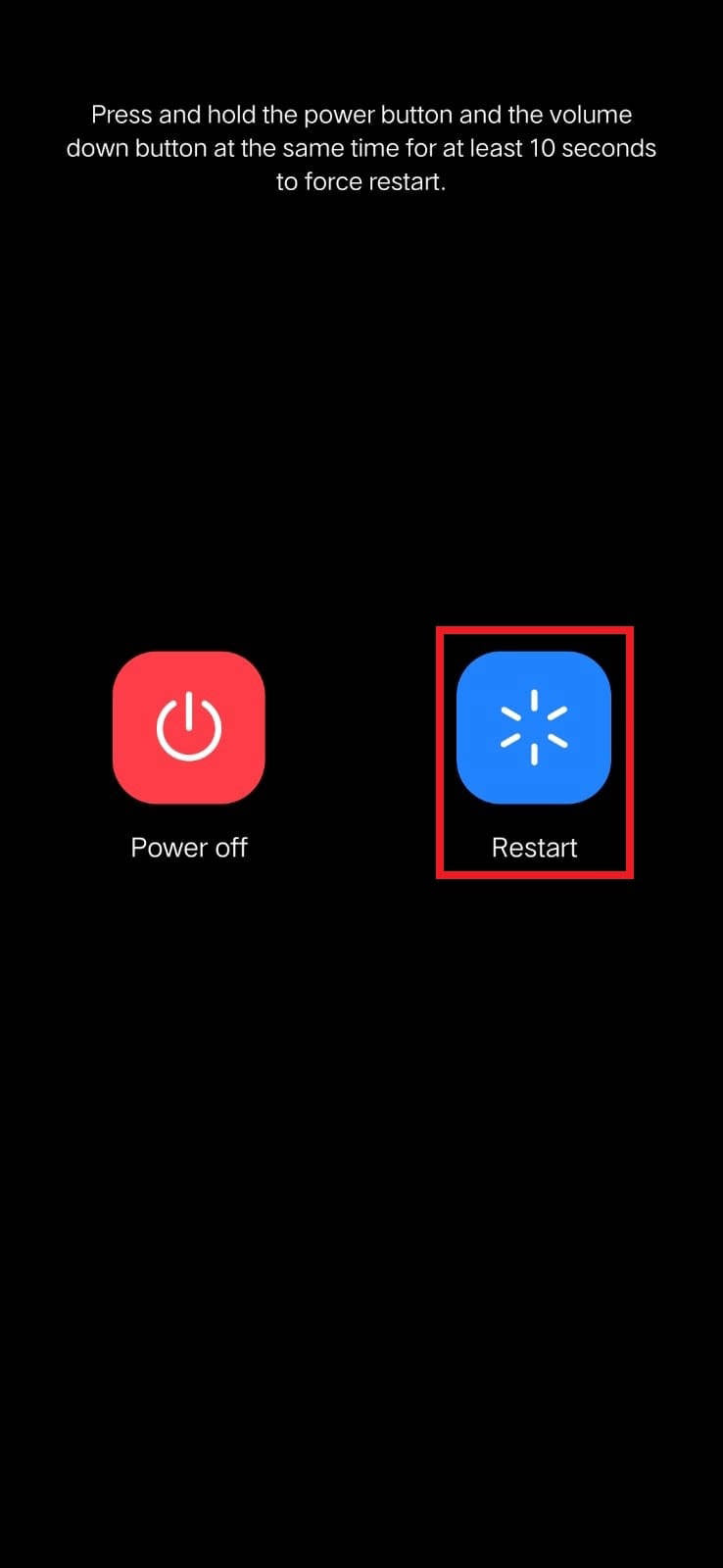
4. Fermez les applications inutiles
Fermez toutes les applications que vous n’utilisez pas car elles consomment de la RAM. Il se peut qu’il n’y ait pas assez de mémoire disponible pour que Google Play Store fonctionne correctement. Pour vérifier l’utilisation de la RAM des applications, procédez comme suit :
-
- Aller à Réglages > Stockage.
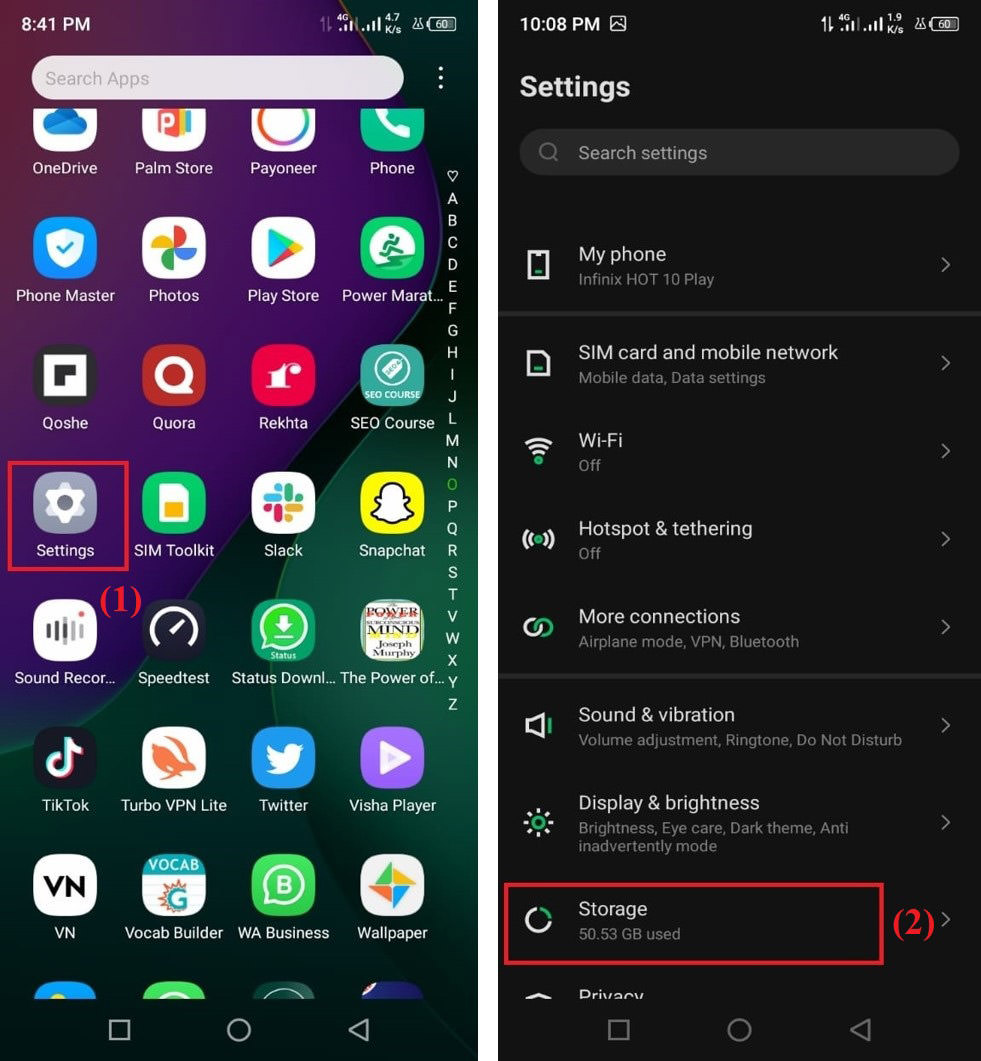
-
- Dans le stockage, appuyez sur RAM puis aller à Mémoire utilisée par les applications.
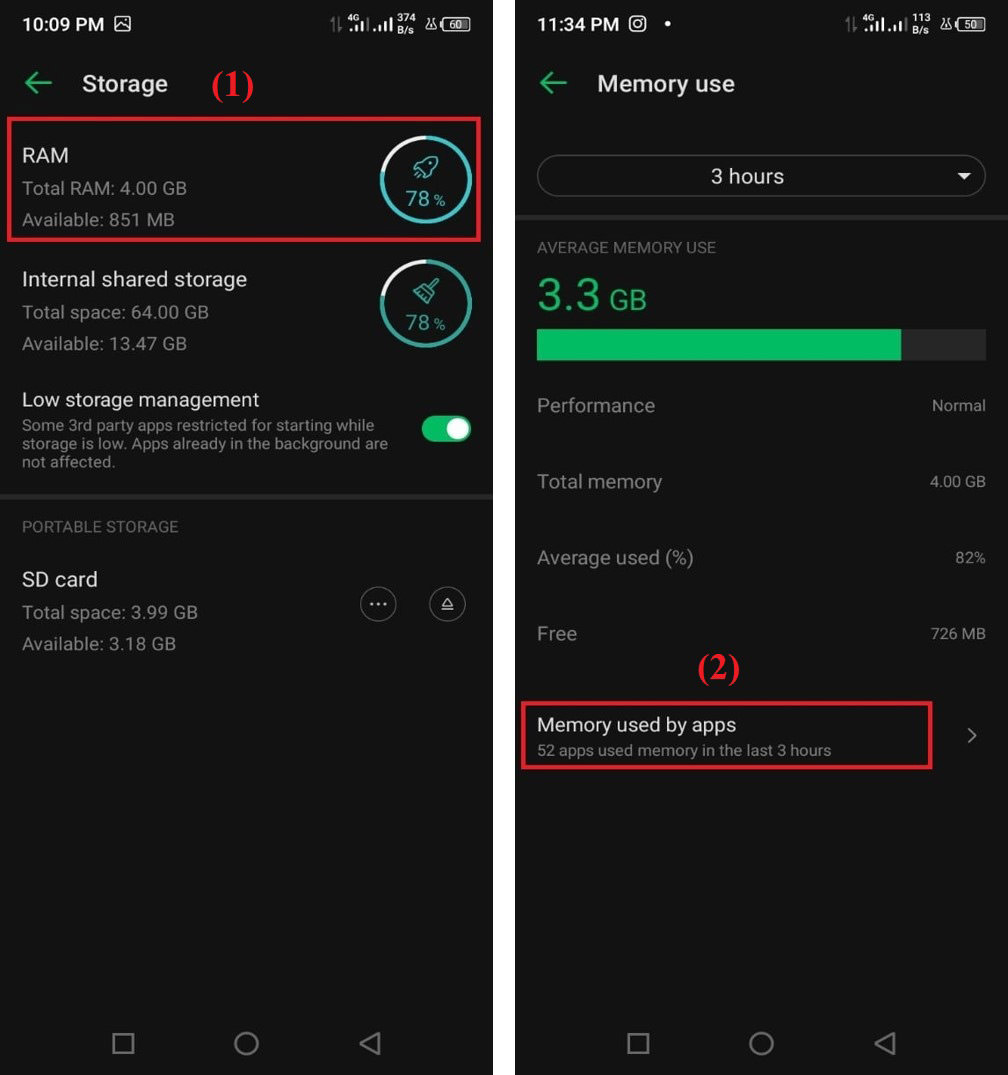
-
- Ici, vous pouvez voir l’utilisation de la mémoire de chaque application installée sur votre téléphone. Vous pouvez fermer toute application inutile ou forcer son arrêt.
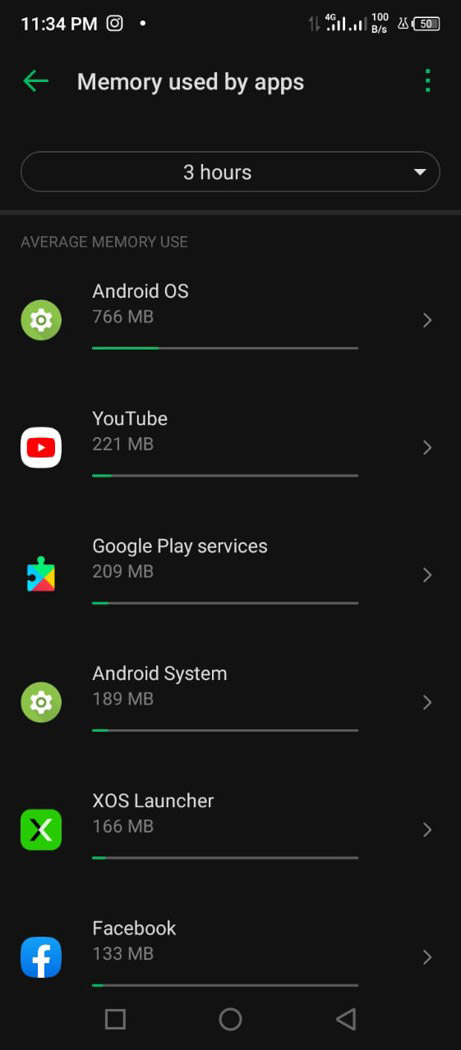
Solutions détaillées pour Google Play Store
Si aucune des solutions rapides ci-dessus ne fonctionne, voici quelques solutions plus détaillées pour résoudre ce problème.
1. Effacer les fichiers inutiles
Si le stockage de votre appareil Android n’est pas suffisant, votre application Google Play Store peut ne pas fonctionner. Toutes les applications nécessitent de l’espace sur votre appareil pour fonctionner efficacement. C’est pourquoi il est essentiel d’éliminer tous les fichiers inutiles qui encombrent votre espace de stockage.
- Aller à Réglages.
- Robinet RAM et espace de stockage.
Vérifiez maintenant s’il y a suffisamment d’espace de stockage disponible. Si cela ne suffit toujours pas, libérez de l’espace de stockage sur votre appareil. Voici comment procéder :
- Robinet Libérer l’espace de stockage.
- Sélectionnez les données que vous souhaitez supprimer et appuyez sur Tout nettoyer.
2. Vérifiez vos paramètres de date et d’heure
Google vérifie généralement la date et l’heure sur votre appareil Android. Si la date et l’heure ne correspondent pas à votre fuseau horaire, Google peut avoir des difficultés à les synchroniser. Cela peut entraîner l’arrêt de votre Google Play Store.
Pour régler la date et l’heure, procédez comme suit :
- Aller à Réglages > La gestion du système.
- Sélectionner Date et l’heure.
- Éteins le Auto option. Réglez la date et l’heure en fonction de votre fuseau horaire. Après avoir réglé la date et l’heure, n’oubliez pas d’activer à nouveau l’option Auto.
3. Effacer le cache de Google Play Store
Parfois, l’effacement du cache de l’App Store résout également le problème.
Pour supprimer le cache de votre Google Play Store :
- Ouvrir Réglages > Autorisations d’application > Gestionnaire d’application.
- Chercher Google Play Store.
- Cliquer sur Stockage interne. Maintenant, appuyez sur Vider le cache.
Vous devrez peut-être vous reconnecter à votre compte après avoir fait cela.
4. Désactiver le VPN
Un réseau privé virtuel (VPN) est une excellente chose à avoir sur votre téléphone si vous aimez le contenu limité à votre emplacement géographique. Mais cela peut parfois entraîner le retard de certaines applications comme le Google Play Store.
Tous les pays ont des magasins Play différents. Si vous essayez d’utiliser le Play Store depuis un autre pays à l’aide d’un VPN, vous ne pourrez peut-être pas l’utiliser sur votre téléphone Android. Pour désactiver le VPN sur votre appareil :
- Aller à Réglages > Autres réseaux et connexions > VPN.
- Appuyez maintenant VPN. Si le VPN est activé, désactivez-le.
Si vous utilisez un VPN tiers sur votre Android, désactivez-le également.
5. Obtenez la dernière version de Google Play Store
La mise à jour des applications sur votre appareil Android est très cruciale pour leur fonctionnement efficace, et cela maximisera non seulement leur plein potentiel, mais les sauvera de tels problèmes. Si vous n’avez pas mis à jour votre Play Store vers la version la plus récente, mettez-la à jour immédiatement.
Pour mettre à jour le Google Play Store :
- Ouvrez l’application Google Play Store et appuyez sur votre photo de profil dans le coin supérieur droit.
- Ouvert Réglages > Sur
- Ici, vous pourrez voir la version Play Store.
- S’il est mis à jour, vous n’avez rien à faire. Cependant, s’il n’est pas mis à jour, vous verrez un « Mettre à jour le Play Store« . Cliquez dessus et attendez la fin du processus de mise à jour.
6. Vérifiez les mises à jour du système Android
Une autre chose que vous pouvez faire pour résoudre ce problème est de vérifier les mises à jour du système Android. Les mises à jour du système Android sont des mises à jour du système d’exploitation Android. Les mises à jour du système Android sont importantes car elles peuvent inclure des correctifs de sécurité qui corrigent les vulnérabilités du système d’exploitation Android.
Ces mises à jour peuvent également inclure de nouvelles fonctionnalités et améliorations du système d’exploitation. Il est important de garder votre appareil Android à jour avec les dernières mises à jour du système pour vous assurer que vous avez la meilleure expérience possible et que votre appareil est aussi sécurisé que possible.
Suivez ces étapes pour vérifier si des mises à jour du système Android sont disponibles :
- Aller à Réglages > Mise à jour du système.
- Si une mise à jour du système est disponible et en attente de téléchargement, téléchargez-la et installez-la.
7. La dernière solution : réinitialisation d’usine !
Le dernier recours pour résoudre l’échec de Google Play Store sur Android est de réinitialiser l’appareil en usine. Après avoir effectué une réinitialisation d’usine sur un téléphone Android, l’appareil sera restauré à ses paramètres par défaut et toutes les données utilisateur seront supprimées.
Toutes les applications installées sur le téléphone seront également supprimées. Avant la réinitialisation d’usine, assurez-vous de sauvegarder toutes vos données.
Pour effectuer la réinitialisation d’usine de votre appareil :
- Ouvrir Réglages > La gestion du système > Réinitialisation de sauvegarde.
- Ici, appuyez sur Effacer toutes les données.
Maintenant, vous avez mis la main sur un appareil vide et neuf. Votre problème devrait être résolu maintenant.
Conclusion
Si vous rencontrez des problèmes avec le Google Play Store, voici quelques mesures que vous pouvez prendre pour essayer de les résoudre. Nous avons répertorié certaines des solutions les plus répandues pour l’échec de Google Play Store sur Android, alors j’espère que l’une d’entre elles vous aidera à vous connecter au Play Store et à télécharger les applications que vous souhaitez.
Si vous avez essayé tous ces correctifs et que votre Google Play Store ne fonctionne toujours pas, vous devez contacter le Service Clients. Faites-leur savoir quels problèmes vous avez rencontrés et voyez s’ils peuvent vous aider à résoudre le problème.






